Fout bij het uitvoeren van inpage-bewerking? Probeer deze oplossingen
- de fout uitvoeren inpage operatie bericht zal voorkomen dat u toepassingen te installeren.
- het herstellen van uw PC is de snelste manier om met dit herhalende probleem om te gaan.
- beschadigde systeembestanden of beschadigde hardware kunnen ook leiden tot deze foutmelding.
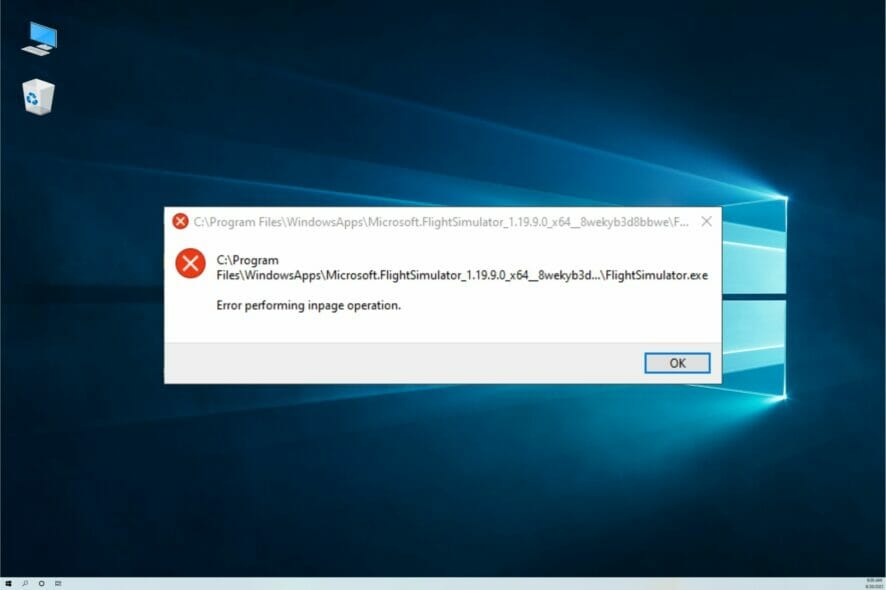
bij het installeren of verwijderen van een programma, kunt u de fout uitvoeren inpage operatie bericht tegenkomen.
dit probleem kan zich ook voordoen bij het uitvoeren van een systeemherstel met behulp van herstelpunten en dan is de situatie veel ernstiger.
als u ook last heeft van deze fout, is dit het artikel dat u nodig hebt. In deze gids hebben we een paar tips voor het oplossen van problemen vermeld om u te helpen de fout bij het uitvoeren van het bericht inpage operation in Windows op te lossen.
Waarom verschijnt de fout bij het uitvoeren van de inpage-bewerking?
in de meeste gevallen verschijnt de fout omdat Systeemherstel niet goed werkt. Er kunnen tal van redenen voor dit, maar de meest waarschijnlijke is bestand corruptie op uw harde schijf of een software glitch.
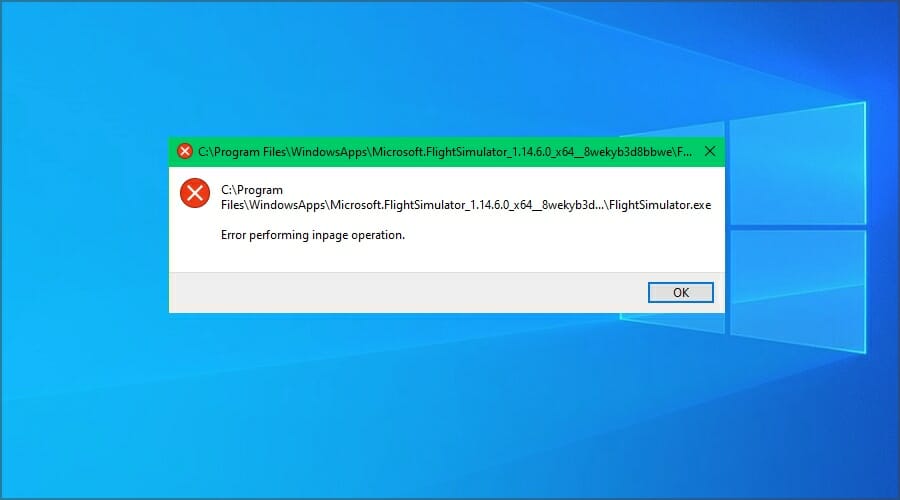
het is ook mogelijk dat uw Windows-installatie is beschadigd, en dat is wat de oorzaak van het probleem. In het ergste geval kan uw harde schijf defect zijn.
hoe beïnvloedt de fout bij het uitvoeren van de Inpage-bewerking mijn PC?
naast het zeurende bericht, zal deze fout u ook verhinderen normale functies op uw PC uit te voeren, met name het installeren en verwijderen van software.
velen meldden dat ze geen toepassingen kunnen toevoegen of verwijderen vanwege dit probleem, dus het is gemakkelijk om te zien waarom het cruciaal is om het zo snel mogelijk op te lossen.
hoe repareer ik de fout bij het uitvoeren van inpage-bewerking?
gebruik een systeemherstelpunt
- druk op de Windows-toets op uw toetsenbord, typ Systeemherstel en klik op een herstelpunt maken optie.
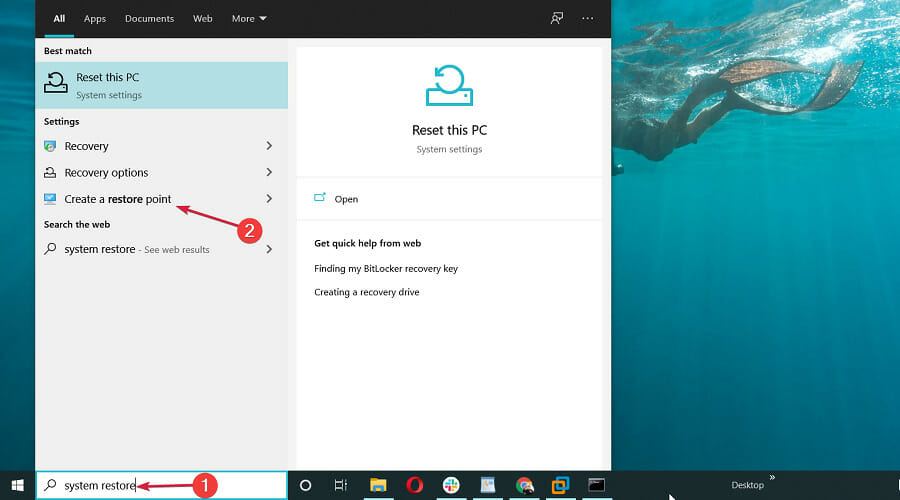
- Klik in het venster Systeemeigenschappen op de knop Systeemherstel.
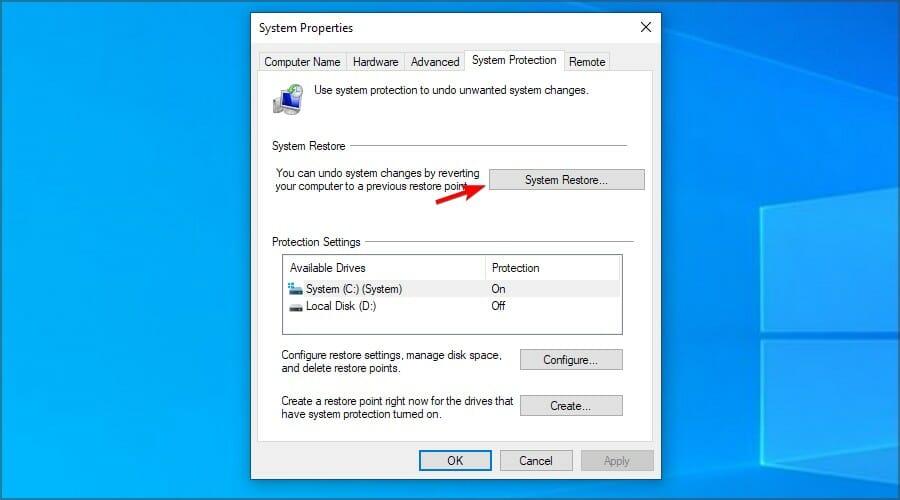
- Klik op Volgende wanneer het venster Systeemherstel verschijnt.
- Vink het vak Meer herstelpunten tonen aan indien beschikbaar. Dit zal een lijst van alle beschikbare herstelpunten.
- Selecteer het meest recente herstelpunt en klik op Volgende.
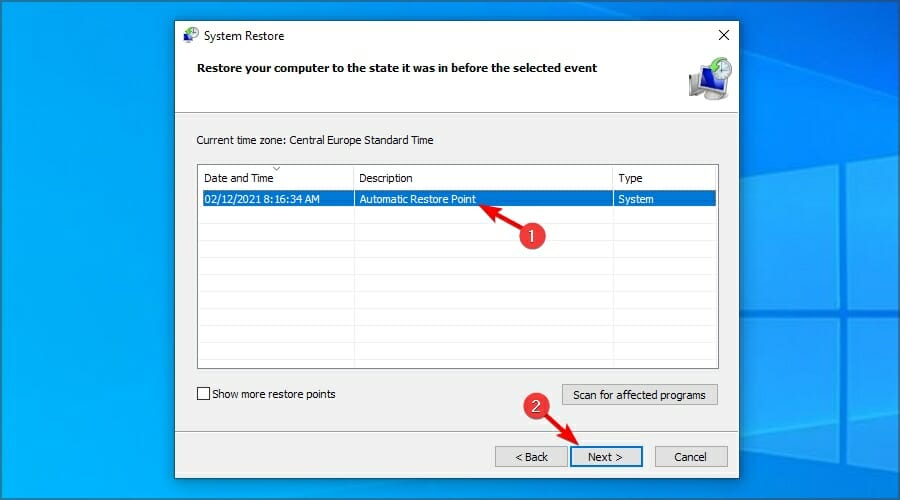
- lees de beschrijving en klik op de knop Voltooien.
- het herstelproces kan enkele minuten duren, afhankelijk van de grootte van het herstelpunt.
zodra het systeem is hersteld, probeert u de app te verwijderen of te installeren en controleert u of er verbeteringen zijn.
als u op zoek bent om uw systeem te herstellen en deze fout op te lossen, aarzel dan niet om Restoro te gebruiken omdat het geoptimaliseerd is voor het omgaan met dergelijke problemen.
voer het hulpprogramma Schijfcontrole
- druk op Windows-toets + X en kies Windows PowerShell (Admin) uit het menu.
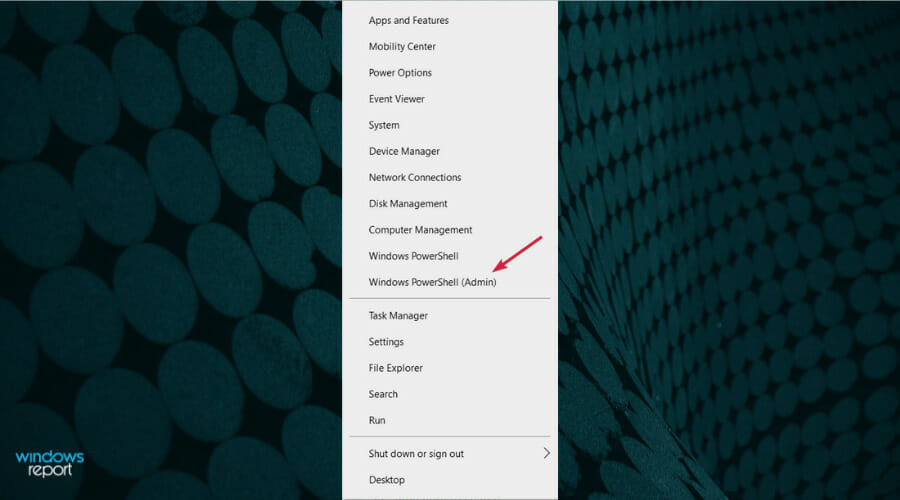
- typ het volgende commando in het PowerShell venster en voer het uit:
CHKDSK /f C: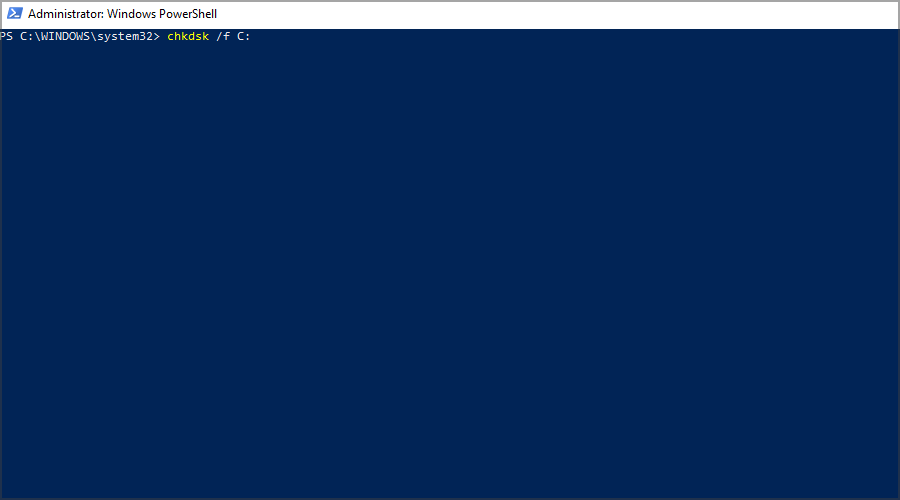
- de check disk utility scant de harde schijf voor veel voorkomende fout en past de beschikbare fixes toe.
- nadat het scannen is voltooid, herstart u de computer.
- Probeer nu het programma te installeren of te verwijderen dat de fout veroorzaakte bij het uitvoeren van de inpage-operatiefout en controleer of er verbeteringen zijn.
vensters opnieuw instellen 10
- druk op Windows toets + I.
- Ga naar Bijwerken en beveiliging.

- Klik in het linkerdeelvenster op het tabblad herstel. Onder de Reset Deze PC sectie, klik op de aan de slag knop.
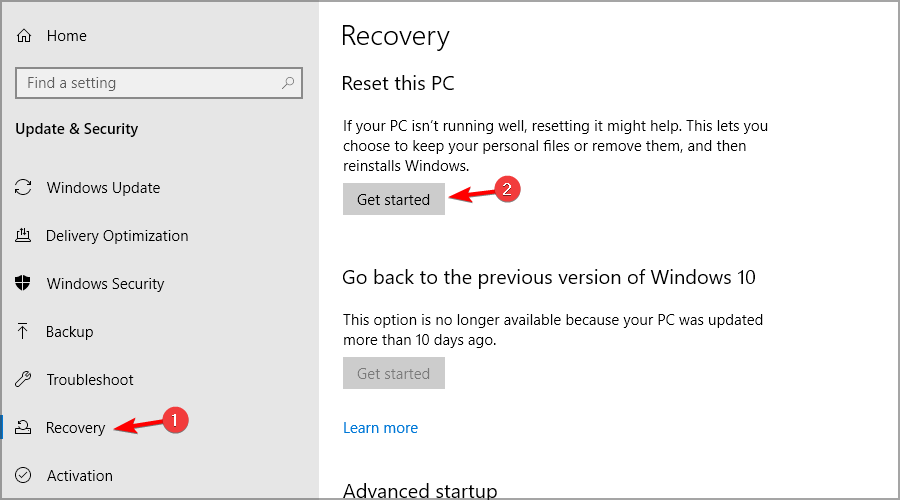
- In de Kies een optie venster, wordt u gepresenteerd met twee opties:
mijn bestanden behouden-als u deze optie selecteert, worden apps en instellingen verwijderd, maar blijven uw persoonlijke bestanden behouden.
Alles verwijderen-Als u deze optie selecteert, worden al uw persoonlijke bestanden, apps en instellingen verwijderd.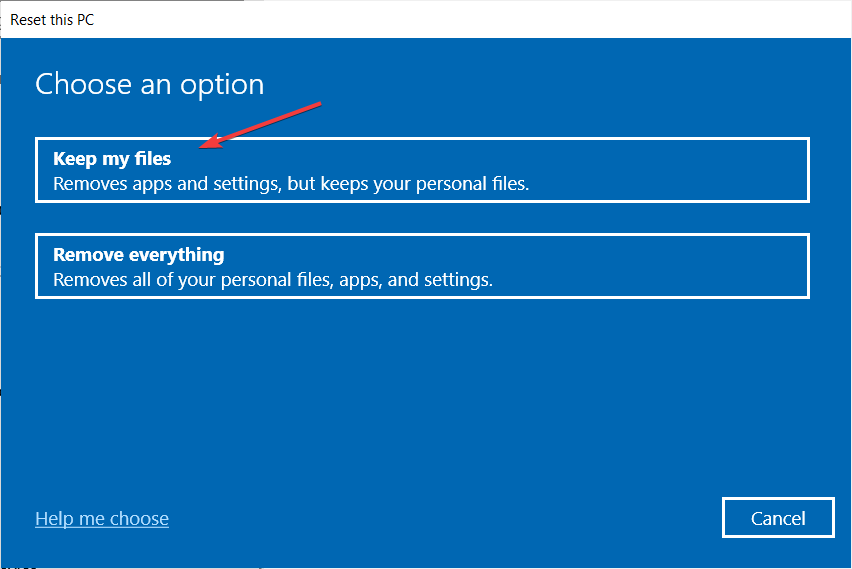
- Wij raden u aan eerst de optie Mijn bestanden behouden te selecteren. Dit zal het Windows-besturingssysteem opnieuw instellen met behoud van de persoonlijke bestanden.
- echter, in het geval het probleem blijft bestaan, voer een volledige reset uit met de optie Alles verwijderen.
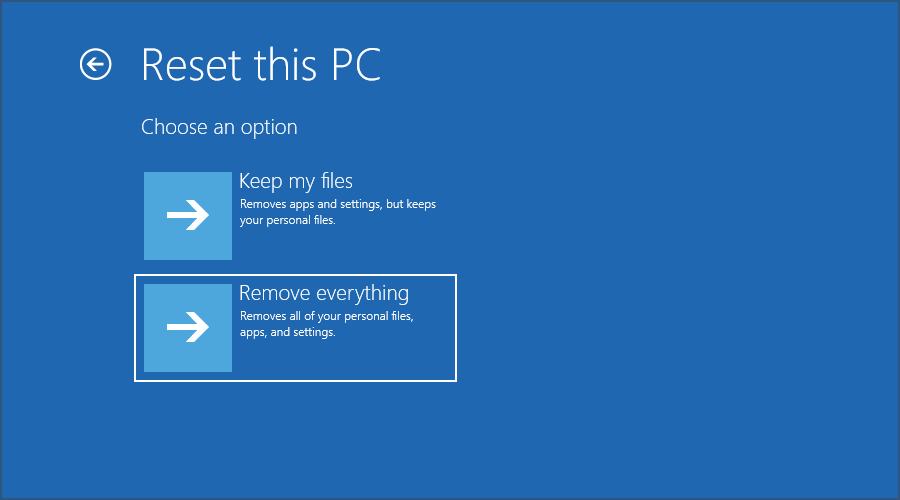
- controleer na voltooiing of er verbeteringen zijn.
als het probleem aanhoudt, zelfs na het uitvoeren van een volledige reset, als laatste redmiddel, een schone installatie uitvoeren. Merk op dat het uitvoeren van een schone installatie alle gegevens van uw computer zal verwijderen.
Update het USB-stuurprogramma
- Klik met de rechtermuisknop op de Startknop en selecteer Apparaatbeheer in de lijst.
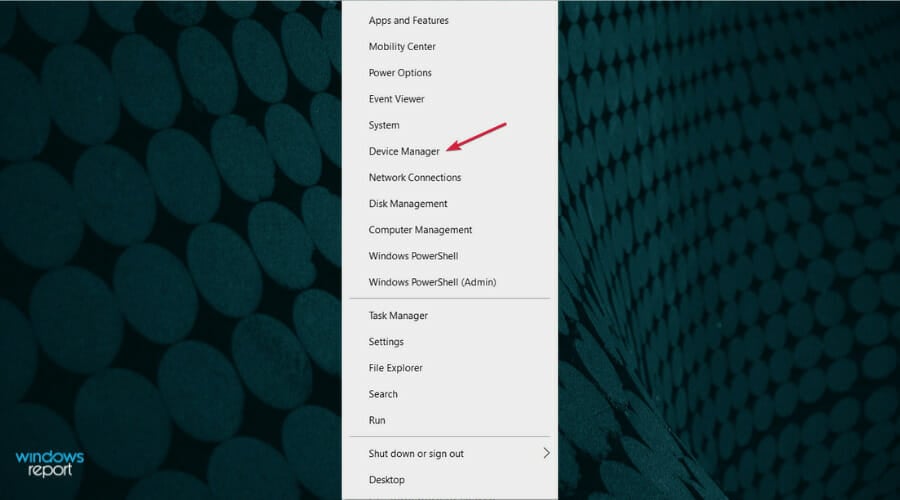
- Klik op de Universal Serial Bus controllers sectie om het uit te breiden, klik met de rechtermuisknop op een stuurprogramma en selecteer Stuurprogramma bijwerken.
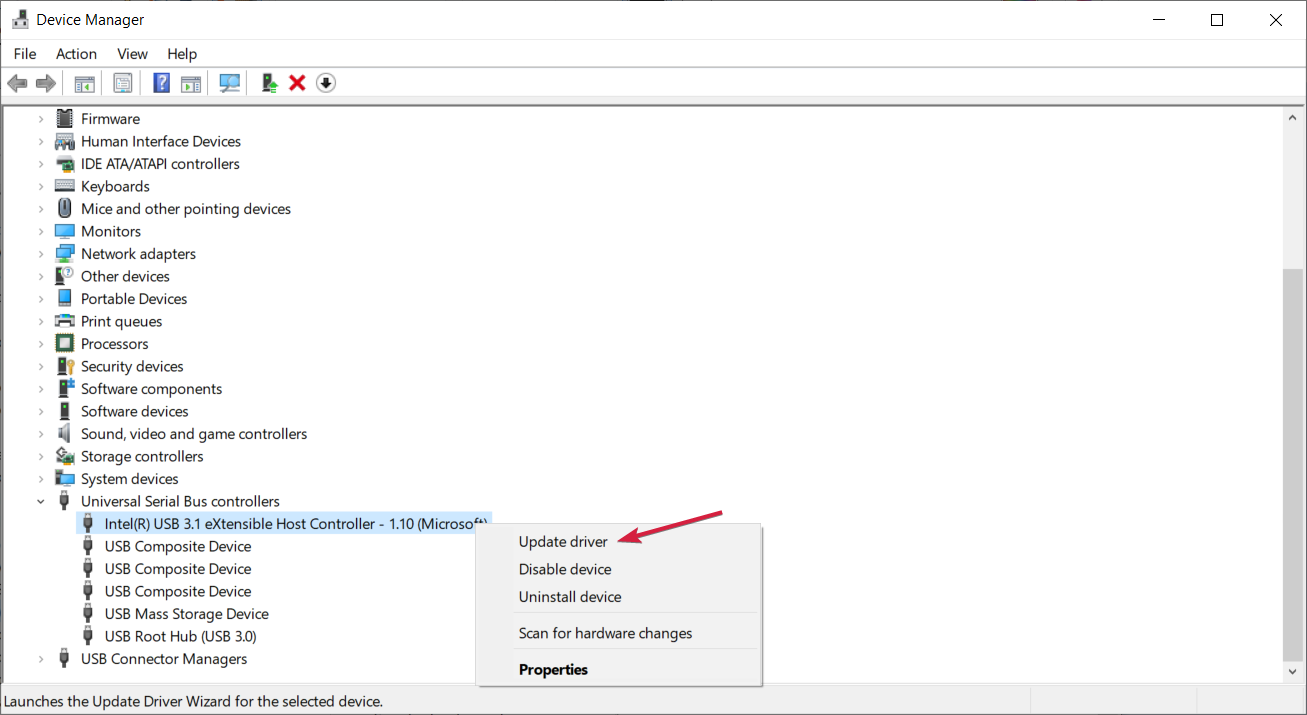
- nu kunt u Automatisch zoeken naar stuurprogramma ‘ s selecteren, of als u er al een hebt, kiest u de tweede optie.
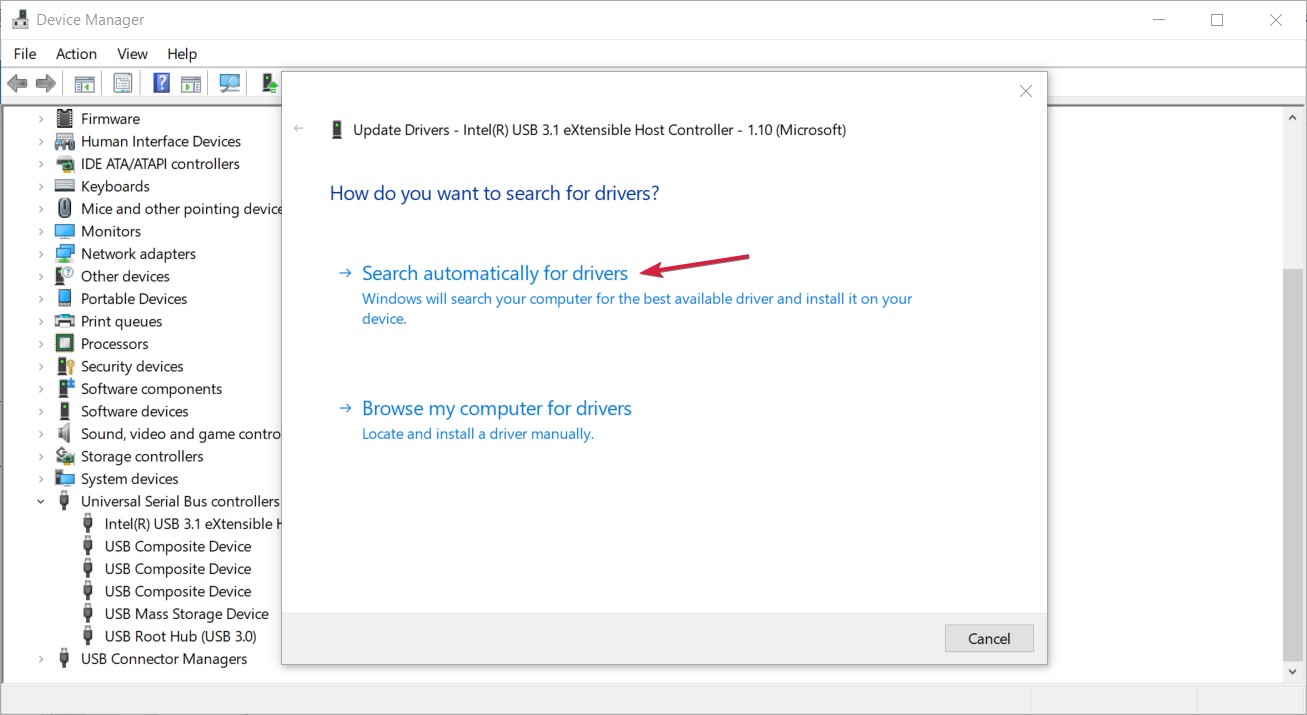
- als het systeem een nieuw stuurprogramma vindt, zal het het installeren. Zo niet, dan is de beste al geïnstalleerd. U kunt echter klikken op Zoeken naar bijgewerkt stuurprogramma op Windows Update.

- Klik in het volgende venster op de knop Controleren op updates.

- installeer elke nieuwe update, vooral de optionele driver updates.
hoewel het minder waarschijnlijk is, kan dit probleem worden veroorzaakt door een problematische of oude USB-driver, dus het zou een geweldig idee zijn om ze meteen bij te werken.
als het u niet gelukt is om deze oplossing te volgen, hebben we een complete handleiding over het bijwerken van stuurprogramma ‘ s in Windows 10 en er zijn ook enkele tools die dat automatisch kunnen doen.
Vervang de harde schijf
- als het probleem aanhoudt, controleer uw harde schijf op hardwareproblemen.Voordat u de harde schijf vervangt, verwijdert u deze van uw computer en maakt u verbinding met een andere computer.

- als de computer niet opstart vanaf de harde schijf, moet u mogelijk de harde schijf vervangen.
Hoe is Fout bij het uitvoeren van het bericht inpagebewerking gerelateerd aan Systeemherstel?
wanneer u de software van uw PC installeert of verwijdert, maakt Windows automatisch een systeemherstelpunt aan. Door dit te doen, kunt u de computer te herstellen als er iets mis gaat na het installeren van nieuwe software.
deze fout voorkomt dat dit gebeurt, en omdat u Systeemherstel niet kunt gebruiken, kunt u de gewenste toepassing niet installeren of verwijderen.
Hoe werkt Systeemherstel?
Systeemherstel is een herstelfunctie die van invloed is op geïnstalleerde toepassingen, updates en systeembestanden. In het geval iets software-gerelateerde veroorzaakt instabiliteit op uw PC, kunt u deze functie gebruiken om het snel te repareren.
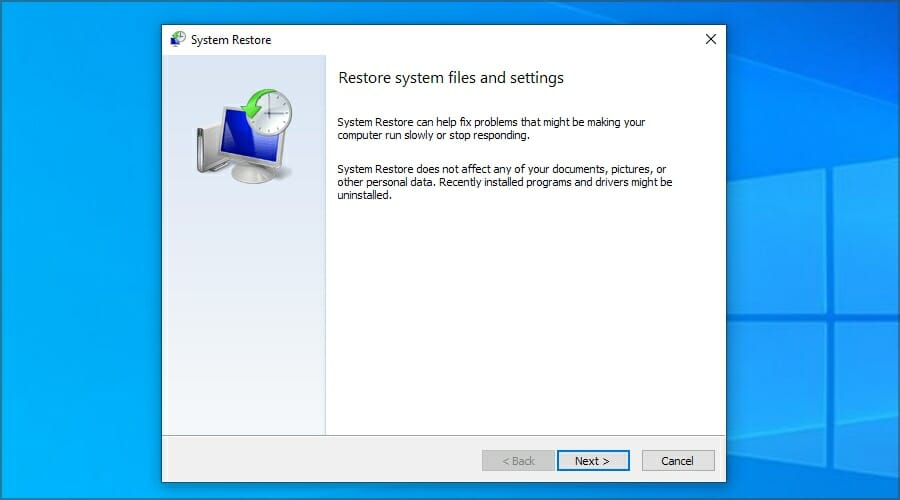
Houd er rekening mee dat de restauratie functie heeft geen invloed op persoonlijke bestanden, dus als je bestanden per ongeluk te verwijderen, Je kunt ze niet herstellen met deze methode.
de fout bij het uitvoeren van het bericht inpagebewerking kan optreden als gevolg van systeembestandbeschadiging of problemen met de harde schijf, dus u wilt het misschien bekijken met HDD health check software.
aangezien deze fout gerelateerd is aan Systeemherstel, raden we aan om onze herstelpunt niet-werkgids te bezoeken voor meer nuttige informatie.
is het u gelukt om deze fout zelf op te lossen? Als je dat deed, voel je vrij om uw oplossing met ons te delen in de commentaren hieronder.
- systeemfouten
Leave a Reply